Ako zmeniť konektor micro USB. Mini-USB konektor spadol
Priniesli čínsky tablet s nápisom „nenabíja sa“.
Po zapojení nabíjačky do konektora som si okamžite uvedomil, že konektor sa jednoducho odtrhol od dosky. Najčastejšie rozpis. No, začnime pitvať nášho klienta. Aby sme to dosiahli, húževnatým pohľadom obzeráme po obvode platne a hľadáme skrutky, ktoré ju držia pohromade. Bez dlhého premýšľania tieto skrutky odskrutkujeme

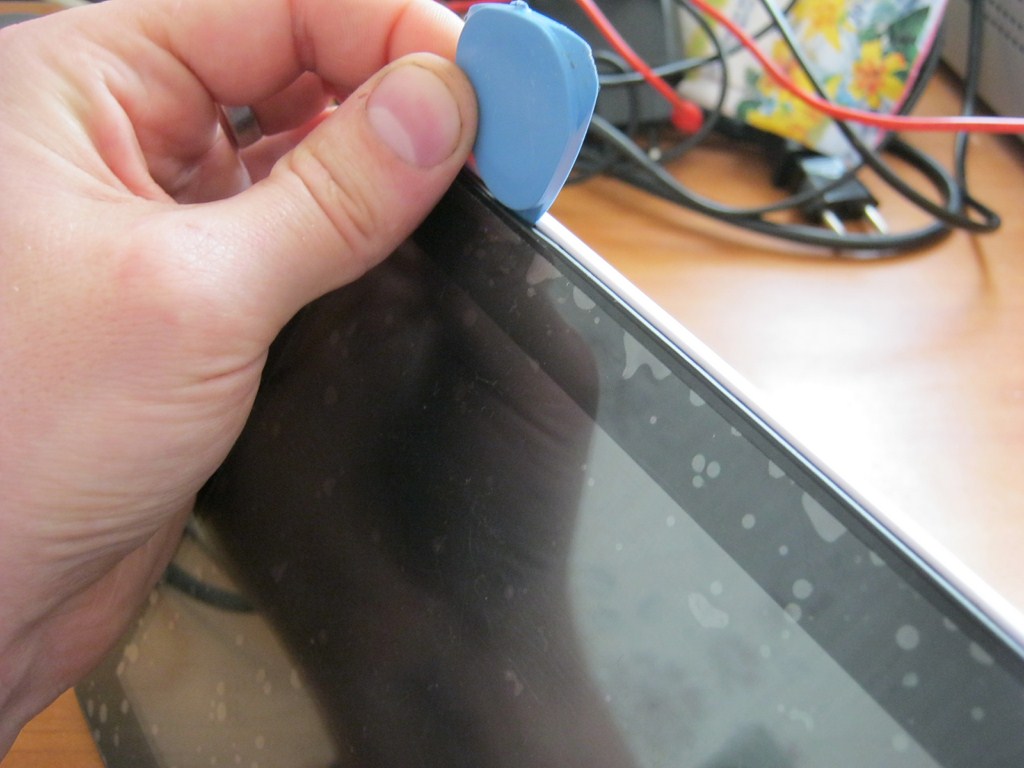
Voila!

Nevidím žiadny zmysel v demontáži, kde sa nachádza pamäťový čip, percentách a iných rôznych mikruhi, pretože v zásade oprava tabletu zahŕňa výmenu dotykovej obrazovky, displeja a konektorov.
A tu je nabíjací konektor micro-USB. Musíme to vymeniť.

Teraz musíme dostať dosku. Odskrutkujeme všetky skrutky, ktoré ho držia. Rovnako odstránime všetky káble, ktoré vedú k doske. Za týmto účelom zdvihnite sponu prstom nahor

Ak drôty prekážajú, tiež ich spájkujeme. Spájkoval som iba batériu. Pretože je náš konektor vytrhnutý mäsom a je pokazený, okamžite ho vyhodíme. Začneme čistiť sedadlo pre nový konektor. Na odstránenie spájky v priechodných otvoroch potrebujeme nízkotaviteľnú zliatinu dreva alebo ruží. Na začiatok s touto zliatinou výdatne omietneme otvory, nezabudnite tiež natrieť gélovým tavidlom. Priebežný otvor spolu so zliatinou zahrejeme pomocou spájkovačky a potom pomocou odpájkovacieho čerpadla náhle z otvoru vytiahneme všetku spájku

Gumený hrot pre odpájacie čerpadlo som vzal zo starého autorádia. Neviem, čo tam robia, ale sú dokonca dokonca dvaja.
Teraz odstránime všetku prebytočnú spájku z kontaktných doštičiek (náplastí) pomocou medeného opletenia a zahriatej spájkovačky

Po tomto postupe musíme na signálnych kontaktoch pomocou spájkovačky, spájky a gélového tavidla nechať na každej kontaktnej doštičke hrčku spájky. Aj keď je táto fotografia z inej opravy, príklad by mal vyzerať asi takto:

Teraz vezmeme nový konektor a rozmazáme jeho kontakty tokom LTI-120



Niečo o konektoroch ... Existuje veľa týchto konektorov micro USB! Takmer každý výrobca tabletov, telefónov a iných kecov používa svoje vlastné micro USB konektory. Stále som si ale našiel cestu von ;-). Išiel som do Aliexpressu a kúpil som si naraz celú sadu. Tu odkaz ... Teraz však mám všetky druhy konektorov pre čínske telefóny a tablety ;-)
Hneď ako je konektor pomazaný, pocínujeme jeho kontakty pocínovaním. Tu hlavnou vecou nie je preháňať to, inak sa konektor nezmestí do priechodných otvorov na doske.
Zvyšok je jednoduchý. Vložíme konektor, utesníme priechodné kontakty na druhej strane a potom signálne kontakty konektora voľne namažeme gélovým tokom a každý kontakt zatlačíme špičkou žihadla. (Prepáčte, je nepohodlné fotografovať, pretože mám iba dve ruky a nablízku nebol nikto)

a potom vyčistíme konektor od hovienka a usadenín uhlíka

Robíme všetko tak, ako to bolo, a skontrolujte tablet:
![]()
Prebieha nabíjanie. Tablet kompletne zmontujeme a odovzdáme používateľovi.
Môžete si tiež pozrieť tieto články o spájkovaní konektorov na mobilných telefónoch:
Telefón, tablet, notebook sa nenabíja? Vymeníme napájací konektor so zárukou!
Spätná montáž konektora na telefóne
- Doba výmeny microUSB 1 - 2 hodiny
- Náklady na výmenu telefónneho konektora 600 rubľov
- Pozor! Cena je uvedená pre skladacie telefóny s vymeniteľnou batériou
Spätná montáž konektora na tablete
- Termín výmena USB na tablete 1-2 hodiny
- Náklady na výmenu nabíjacej zásuvky tabletu 800 rubľov
- Pozor! Cena je uvedená za konektory, ktoré nie sú na páske

Spätná montáž zásuvky na notebooku
- Čas na výmenu napájacieho konektora notebooku je 1 - 4 hodiny
- Náklady na výmenu nabíjacieho konektora notebooku 1200 rubľov
- Pozor! Načasovanie je určené s prihliadnutím na dostupnosť náhradných dielov

Spätná montáž konektora USB, portu pre laptop
- Čas na výmenu USB portu notebooku je 2 - 3 hodiny
- Náklady na 1. konektor sú 1200 rubľov
- Náklady na 2. a nasledujúci konektor sú 500 rubľov
Kedy je potrebné opraviť napájací konektor
- Zariadenie sa nenabíja, nereaguje na nabíjanie
- Viditeľné poškodenie napájacieho konektora
- Zariadenie sa nabíja iba v určitej polohe
- Zariadenie zobrazuje nabitie, ale nenabíja sa
Typy konektorov nabíjačky:
- Konektory micro usb (micro usb), jeho nahradenie.
Mikro usb nabíjací konektor je spravidla pripájaný k základnej doske, ale v mnohých modeloch Samsung sú nabíjacie konektory dodávané s celou spodnou doskou (obsahuje tiež mikrofón a anténu telefónu) kvôli tejto vlastnosti telefónu, cena opravy je vyššia ako len výmena konektora (ako príklad je uvedený Samsung, táto funkcia sa nachádza vo všetkých značkách telefónov).
- Mini USB nabíjací konektor a jeho výmena.
Tento typ konektorov sa používa oveľa menej často na starších telefónoch a čínske telefóny (bežnejšie pri elektronických knihách a navigátoroch). Je spájkovaný do základnej dosky, musíte ho opatrne vybrať spájkovačkou alebo sušičom vlasov a nainštalovať nový (nepokúšajte sa nainštalovať starý konektor).
- Spätná montáž nabíjacieho konektora pre iPhone Lightning (alebo 30-pinový v starších modeloch iPhone)
Na telefónoch iPhone sa nabíjací konektor mení ľahšie, bez účasti spájkovacej stanice, iba analýza a inštalácia spodného kábla (tiež na ňom mikrofónu), a to tak na starých, ako aj na nových.
- Existujú aj ďalšie konektory, pretože na starých telefónoch Nokia, Sony Ericsson a na nových modeloch Samsung sú menej časté, princíp fungovania a výmeny je rovnaký, len vzhľad je odlišný.
Teraz v zariadeniach často nájdete USB konektory (u-es-bi, anglická Universal Serial Bus - „univerzálna“ sériová zbernica “). Napríklad v dôsledku náhodného mechanického poškodenia, keď je zariadenie v režime nabíjania, sa často stretnete s takouto poruchou - napríklad s zlomením konektora micro usb. Ako si sami spájkovať micro usb konektor sa dozviete v článku nižšie.
Ak milujete drotárstvo a viete, ako zaobchádzať s spájkovačkou, potom nebude pre vás ťažké znova zapojiť micro usb konektor na tablete. Potrebujeme na to nástroje: 25 wattovú spájkovačku, spájku, ľahko taviteľný cín, pinzetu, malý kučeravý skrutkovač, skalpel alebo nôž s tenkou čepeľou, lupu.
Ako rozobrať tablet (telefón, notebook)?
Najdôležitejšie je, aby sme robili všetko opatrne a presne!
Na demontáž potrebujeme:
- Sada skrutkovačov;
- Pinzety;
- Skalpel alebo nôž;
- Spájkovačka.
Postup.
Krok 1. Odskrutkujte všetky upevňovacie skrutky na tablete alebo telefóne, odstráňte zadný kryt jemným vypáčením nožom alebo skalpelom, čím uvoľníte zámky puzdra z drážok a nakloníte čepeľ smerom k obrazovke.

Krok 2. Po odstránení krytu na tablete (telefóne) musíte uzemniť spájkovačku, spájkovať drôt k spoločnému telu (mínus) a potom druhý koniec drôtu k telu samotnej spájkovačky. Toto je potrebné urobiť, aby bol tablet chránený pred náhodnou statickou elektrinou, ktorá môže poškodiť jeho elektronické súčasti. Mali by ste tiež vyrobiť antistatický remienok na zápästie a tiež ho uzemniť.
Krok 4. Potom odskrutkujte všetky montážne skrutky na doske a otočte ju, čím sa dostaneme priamo k samotnému micro usb konektoru.
Zoznam porúch konektora USB
1. Zlyhal konektor micro usb.
Ak sa konektor stal nepoužiteľným a ďalšie opravy nie sú možné, mali by ste ho vymeniť. Aby sme to dosiahli, musíme nájsť známy prevádzkyschopný telefón, môžete použiť nepotrebný alebo chybný mobilný telefón a odpojiť micro usb konektor z telefónu. Za týmto účelom vezmite skalpel a zatlačte ho medzi dosku a konektor, zahrejte upevňovacie jazýčky micro usb konektora, postupne nadvihujte jednu stranu, potom druhú. Ďalej po spájkovaní upevňovacích chlopní z dosky musíte vziať pinzetu, pretože konektor sa rýchlo zahrieva, nemali by ste sa prehrievať, pretože plastové časti micro usb konektora sa môžu roztaviť a zdeformovať. Potom odpojíme konektorové kolíky, mali by sa zahrievať súčasne. Venujte pozornosť inštalácii, SMD časti môžu byť v blízkosti konektora a ak nie je spájkovanie presné, môžu sa spájkovať alebo spáliť, buďte opatrní, a preto musí byť hrot spájkovačky tenký. Postupnosť odpojenia konektora je rovnaká a demontáž konektora micro usb na tablete by sa mala vykonať podobným spôsobom.
2. Konektor micro usb je funkčný, ale odpojený od hlavnej dosky.
V tomto prípade stojí za to venovať pozornosť celistvosti samotných stôp, na to vezmeme zväčšovacie sklo a skontrolujeme inštaláciu, ak sú stopy na doske neporušené, potom dobre, ak nie, budete musieť obnoviť ich. Je potrebné nájsť všetky konce odtrhnutých cestičiek a opatrne ich očistiť skalpelom (vyčistiť lak), potom cínovať spájkovačkou. Potom vezmeme samotný micro usb konektor a spájkujeme upevňovacie jazýčky konektora na dosku, odporúčam vám pred spájkovaním konektor vopred nalepiť na dosku, zníži sa tak pravdepodobnosť opakovaného rozbitia. Zostáva málo na spájkovanie elektród, ak sú stopy neporušené, potom to nebude ťažké, ale ak nie, urobíme nasledovné: vezmite tenké medené drôty (jeden vlas splietaného tenkého drôtu) a spájajte medzi elektródami koľají a konektora. Pokiaľ z nejakého dôvodu nebolo možné obnoviť všetky stopy (stopa pod elektronickou časťou je odrezaná a nie je možné sledovať jej polohu). V tomto prípade bude možné urobiť iba nabíjanie tabletu, pričom potrebujeme obnoviť iba dve stopy, dva extrémne výstupy do micro usb konektora, jedinou nevýhodou je nemožnosť pripojenia tabletu k počítaču a externým zariadeniam .
Popularita: 80 779 pozretí
Výmena zásuvky, nabíjací konektor v Lipecku.
Telefón, tablet, iPhone, iPad, e-kniha, navigátor alebo DVR sa nenabíja alebo sa nabíja v určitej polohe kábla nabíjačka? V čom môže byť problém?
Najbežnejšou a ľahko riešiteľnou je porucha nabíjačky (nabíjania). Samotná oprava nabíjacej jednotky nemá zmysel, pretože sa často vyrábajú nerozoberateľne a náklady na samotné nabíjanie sú približne rovnaké ako náklady na opravy. Existujú však situácie, keď je samotná nabíjacia jednotka prevádzkyschopná, ale zástrčka je chybná alebo je v vodiči prerušený obvod. V takom prípade je problém vyriešený obnovením prerušenia alebo výmenou zástrčky nabíjačky.
Ak nabíjačka funguje správne a váš telefón, iPhone (iPhone), iPad (iPad) alebo tablet sa nenabíja, rýchlo nabíja a vybíja a v závažných prípadoch je badateľný „opuch“ puzdra, je nevyhnutné urgentne vymeniť batériu (batéria, batéria)! Životnosť batérie mobilného zariadenia je 1,5 - 2 roky, potom sa jej kapacita znateľne zníži a je potrebné ju vymeniť. Nabíjanie neoriginálnou nabíjačkou môže výrazne skrátiť životnosť batérie!
V niektorých modeloch moderných telefónov (smartphonov), tabletov, všetkých modely iPhone (iPhone) a iPad (iPad) si batériu vymieňajte svojpomocne, bez potrebných schopností a špeciálne náradie veľmi problematické. Faktom je, že výrobca v prípade takýchto krytí nestanovil odnímateľný kryt mobilné zariadeniaa batérie sú k základnej doske pripojené plochým káblom s konektorom alebo vodičmi pomocou spájkovania. Neodborná výmena batérie môže mať za následok poškodenie zásuvky na batériu, kontaktov na systémovej doske alebo skrat vodičov na doske. Zariadenie po takomto zásahu sa môže stať neopraviteľným. Preto, ak nie je možné vymeniť batériu v telefóne alebo tablete sami, je lepšie obrátiť sa na servis alebo servisné stredisko, kde kvalifikovaní odborníci rýchlo, efektívne a so zárukou vymenia batériu!
Dôvodom nestabilného procesu nabíjania alebo jeho úplnej absencie môže byť tiež porucha nabíjacieho konektora, nabíjacej zásuvky, nabíjacej zásuvky, napájacieho konektora, micro USB, mini USB telefón, tablet, notebook. Dôvod poruchy nabíjacej zásuvky je najčastejšie mechanický. Zástrčku nabíjačky je potrebné vkladať a vyberať opatrne, bez náhlenia, aby presne padla do zásuvky a nevylomila sa. Ale veľmi často to robíme neopatrne, v zhone a je nemožné naraziť do toho prvýkrát, niekedy sa dokonca pokúsime zasunúť zástrčku nabíjačky naopak. Z toho sa časom rozbijú steny konektora, poškodia sa elektrické spojenia a kontakty. Spočiatku môže nabíjanie „odísť“ a musíte hľadať polohu drôtu, v ktorej sa nachádza poplatok idea potom sa úplne zastaví. V takom prípade je potrebné vymeniť (znovu spájkovať) nabíjací konektor. Mimochodom, ak spozorujete slabý kontakt s nabíjaním, musíte na nabitie pevne utiahnuť vodič alebo zástrčku a potom ihneď kontaktujte autorizovaný servis alebo servis a požiadajte o výmenu konektora! Faktom je, že pri zlom kontakte vznikajú prúdové impulzy, ktoré môžu poškodiť ovládače (mikroobvody) a jednoduchá výmena nabíjacej zásuvky problém nevyrieši. Navyše na danom mieste zlý kontakt vždy existuje odpor. S prechodom prúdu v mieste odporu dôjde k poklesu napätia a jeho zahrievaniu, čo nepriaznivo ovplyvňuje tesne umiestnené komponenty, až po vyhorenie!
V niektorých mobilných zariadeniach, napríklad Apple iPhone, Apple iPad, sa nabíjací konektor nenachádza na základnej doske, ale na plochom kábli. Dôvodom zlého kontaktu alebo úplného nedostatku nabíjania môže byť nielen v nabíjacej zásuvke, ale aj v samotnej slučke. Ale v každom prípade budete musieť vymeniť slučku.
Nedostatočné nabitie mobilného zariadenia môže byť spôsobené poruchou napájania a nabíjania. Jedná sa o mikroobvod, ktorý generuje napätie pre všetky moduly (vysielač, procesor, flash pamäť, podsvietenie, výkonový zosilňovač ...). Každý modul vyžaduje vlastné, prísne definované napätie. Tento mikroobvod je tiež zodpovedný za proces nabíjania a zaisťuje, aby sa batéria neprebíjala a hlboko nevybíjala. V prípade úplného nabitia regulátor zastaví napájanie batérie z nabíjačky a oznámi nám, že batéria je úplne nabitá. Ak napätie na batérii klesne na minimálnu medznú hodnotu, regulátor vydá príkaz na varovanie o vybití batérie a vypne telefón alebo tablet, aby sa zabránilo hlbokému vybitiu.
Ak dôjde k nárazu alebo pádu mobilného zariadenia, kontakty (guľky BGA) ovládača napájania a nabíjania môžu vypadnúť zo základnej dosky. Vlhkosť je tiež deštruktívna, pretože spôsobuje koróziu a v dôsledku toho prerušenie kontaktu s doskou. Prirodzene, zariadenie sa už nebude nabíjať a prípadne nebude možné ho zapnúť. Budete musieť znova zapojiť ovládač kontaktov (rolovať BGA).
Regulátor napájania a nabíjania sa môže spáliť v dôsledku prepätia v sieti, najmä ak ste použili originálne nabíjanie!
Voda je veľmi dobrý vodič a ak sa dostane na základnú dosku, môže spôsobiť skrat, ktorý tiež poškodí ovládač. V takom prípade je nutná výmena radiča.
Stáva sa tiež, že sa telefón, tablet alebo notebook nabíja, ale dôjde k rýchlemu vybitiu (batéria sa rýchlo vybije, neudrží sa). Môže to byť z dôvodu poruchy alebo vyčerpania limitu (nabíjacie cykly vybitia) batérie. Môže dôjsť k poškodeniu batérie v dôsledku prepätia alebo použitia neoriginálnej nabíjačky. Poškodená batéria môže „nabobtnať“ a dokonca explodovať! Deformujete tak puzdro a stlačíte displej a zadný kryt. mobilný telefón alebo tablet. Výmenu batérie preto neodkladajte na neskôr a ak nie je možné ju vymeniť sami, obráťte sa na servisné stredisko.
Nie vždy je však rýchle vybitie batérie spojené s jej nesprávnou funkciou. Dôvodom môže byť nadmerná spotreba prúdu niektorým hotelovým modulom, mikroobvodom alebo komponentom na základnej doske v dôsledku jeho poruchy. Zvyčajne sa to stane po nárazoch alebo pádoch mobilného zariadenia a prieniku vlhkosti. Problém je vyriešený podrobným štúdiom základnej dosky, hľadaním chybných prvkov, následnou výmenou, spájkovaním, preventívnym čistením od korózie.
Zrážka softvér tiež nemôže spôsobiť žiadne nabitie alebo rýchle vybitie batéria... V takom prípade budete musieť blikať mobilným zariadením pomocou špeciálneho programátora.
Ako môžem sám zmeniť nabíjaciu zásuvku (zásuvku nabíjačky), napájací konektor? Je to možné urobiť doma?
NIE, SEBE ZMENIŤ KONEČKO BEZ ŠPECIÁLNEHO VYBAVENIA A ZRUČNOSTI NEBUDE MOŽNÉ!
Bez mikroskopu a spájkovacej stanice je nemožné úplne znovu spájkovať a kontrolovať kvalitu spájkovania kolíkov konektora. Bežná spájkovačka môže prehriať stopy základnej dosky a tesne umiestnené komponenty a pri použití lacnej lupy ako mikroskopu si nemusíte všimnúť zlé spájkovanie alebo zlepenie kontaktov. Kvalita spájky a spájkovacieho toku určuje, ako pevne bude spájkovaný nabíjací konektor. Nie je možné spájkovať zásuvku obyčajným sovietskym cínom a borovicovou kolofóniou.
Vždy demontujte, aby ste sa dostali k nabíjacej zásuvke mobilný telefón, tableta, elektronická kniha, navigátor, videorekordér. Bez skúseností s demontážou mobilných zariadení môžete ľahko poškodiť slučku, základnú dosku. IN Apple iPad a Apple iPhone, aby ste mohli vymeniť nabíjací slot, budete musieť odlepiť dotykové sklo, demontovať displej alebo modul displeja. Aj pre skúseného remeselníka vždy existuje riziko poškodenia dotykového skla alebo displeja počas demontáže, pre amatéra to však vždy končí prasklinami v skle a netesným displejom. Nepokúšajte osud, výmenu nabíjacej zásuvky zverte iba odborníkom!
Riešenie všetkých problémov spojených s nedostatkom energie batérie alebo jej rýchlym vybitím. Bezplatná diagnostika, ktorá vám umožní presne určiť, čo je potrebné urobiť. Výmena batérie, výmena konektora alebo nabíjacej zásuvky, micro USB, mini USB, konektora batérie, obnovenie kábla nabíjačky, výmena napájacieho a nabíjacieho regulátora, výmena chybných modulov, komponentov, eliminácia účinkov vlhkosti - to všetko urobí naši špecialisti, ak je to potrebné! Na prácu a namontované náhradné diely budete mať 30-dňovú záruku!
Ahojte vážení čitatelia stránky. Po chvíli začne kábel USB alebo zástrčka nabíjačky voľne visieť v konektore Micro-USB, a dať tablet PC nabiť alebo pripojiť napríklad k notebooku, načítať súbory, musíte byť prepracovaní rôznymi spôsobmi.
Dôvod zlého kontaktu v Mikro- USB zásuvka je jeho dizajn a materiálz ktorého je vyrobená. Možno, ak budete postupovať podľa výrobnej technológie a materiálov, potom by ste si nemuseli sťažovať na dizajn konektora, ale naši čínski bratia sa naučili vyrábať kovové zliatiny z čohokoľvek, ale nie z kovu. To je to, čím trpíme.
Pozrite sa na časť zástrčky nabíjačky, ktorá prechádza do USB konektora - je pohyblivá, to znamená, že ide hore a dole.

Má špeciálne západky (v krúžku), ktoré upevňujú zástrčku v USB konektore tabletového počítača. V počiatočnom stave sú západky vo vnútri a keď je zástrčka zasunutá do konektora, vyčnievajú a držiac sa zástrčkou v nehybnosti, držiac sa drážkami vytvorenými v USB konektore. Keď vytiahnete zástrčku, potom, ako to chápem, musí sa zdvihnúť jej chrbát, západky pôjdu dovnútra a zástrčka sa dá vytiahnuť.

To všetko je dobré, ale „kov“, z ktorého je to všetko vyrobené, je mäkký. Tu sa ukazuje, že vstupná časť konektora Micro-USB sa rozširuje, západky prestávajú držať a zástrčka sa začne visieť, z ktorej nie je spoľahlivý kontakt. Kontakty samotného konektora sú navyše umiestnené na tenkej dielektrickej ploche, do ktorej vstupuje zástrčka, a vďaka svojej miniaturizácii je vzdialenosť medzi kontaktmi minimálna.

Ukázalo sa teda, že akonáhle sa zástrčka presunie na ktorúkoľvek stranu, dôjde k strate kontaktu alebo skratu medzi kontaktmi. A na fungujúcom tablete ho v čase nabíjania viedol medzi reštartom zapínanie medzi kontaktmi.
Poruchu tohto druhu je možné ľahko odstrániť, ale nie konečné... Aby ste sa úplne zbavili tejto choroby, konektor micro-USB - musí byť nahradený vysoko kvalitným analógom. A keďže je to drahé a nie je skutočnosťou, že už narazíte na falošné, môžete poruchu odstrániť bez toho, aby ste sa obrátili na pomoc opravárenských služieb. Tu musíme stlačiť iba vonkajšie okraje konektora, to znamená umiestniť ich na miesto. Ukazuje sa, že k takejto poruche došlo v dôsledku mechanického pôsobenia, čo znamená, že ju odstránime mechanicky. Opäť, ak je tablet stále zapnutý záruka, potom samozrejme kontaktujeme servisné stredisko.
Tabletový počítač rozoberieme.
Odstráňte zadný kryt, vyberte batériu, SIM kartu, USB flash disk a odskrutkujte upevňovacie skrutky. V mojom modeli tabletu ZTE bolo 11 skrutiek.

Teraz opatrne odstránime všeobecný kryt skrinky, ktorý zakrýva dosku rádiovými komponentmi. Tu, rovnako ako v prípade diaľkového ovládača, je hlavnou vecou nájsť a odtrhnúť prvú západku. Ale na rozdiel od diaľkového ovládania je plast, z ktorého je vyrobené telo, mäkký a dotykový panel sa dá ľahko oddeliť. Dotykový panel spravidla zapadá do spoločného krytu puzdra, a preto by sa mal tablet otvárať z bočnej strany dotykového panela.

V mieste, kde panel vstupuje do spoločného krytu skrinky, zasuňte tenký skrutkovač a vedúci pozdĺž skrinky odblokujte západky.

Po odstránení spoločného krytu sa pred vami otvorí elektronická výplň tabletového počítača.

Odpojte ohybný kábel.
Aby ste sa dostali ku USB konektoru, budete musieť odpojiť flex kábel, ktorý sa pripája k touchpadu.

Nie je tu nič zložité. Špičkou skrutkovača vypáčte západku a zdvihnite ju. Mala by stáť vzpriamene. Nie je potrebné vyvíjať žiadne úsilie.

S najväčšou pravdepodobnosťou bude časť pružného kábla nalepená na kovovom štíte. Jemne zdvihnite plochý kábel a zdvihnite ho z obrazovky. Keď dáte všetko opäť dokopy, jednoducho stlačte prstom vlak a ten sa nalepí na miesto.
Teraz vytiahnite pásku z konektora smerom k sebe a potichu vyjde.

Opravujeme problém v USB konektore.
Zdvihnite dosku nahor, aby ste pomocou klieští dosiahli na USB. Našou úlohou je stlačiť vonkajšie okraje USB konektora tak, aby zapadli na svoje miesto.

Prečo kliešte? Skúšal som to pinzetou, ale je potrebné vyvinúť príliš veľkú silu, aby bolo možné stlačiť konektor - a to je nebezpečné, pretože v okamihu stlačenia neovládame svoju silu a dokážeme stlačiť okraje. Potom ich musíte ohnúť a to už je spojené s tým, že konečne môžete ohnúť a rozbiť USB konektor alebo ho odtrhnúť z dosky.
Nie je potrebné stláčať celý povrch, konkrétne jeho stredný... Ak sa stlačíme po celej ploche, jednoducho spojíme USB konektor a toto nepotrebujeme. Proces teda bude taký:
Rohovou časťou čeľustí klieští mierne stlačte obidva povrchy a potom skontrolujte zástrčku z nabíjačky alebo zo šnúry. Ak sa zástrčka zavesí, stlačte ju ešte trochu a skontrolujte ju znova.
Hlavná vec tu nepreháňajteaby ste nemuseli všetko ohýbať dozadu, je lepšie urobiť celý proces v niekoľkých fázach.
Ďalšia fotka je asi trochu strašidelná, ale neboli tam žiadne malé štipce, tak som ich stlačil také, aké boli.

Nie je tiež potrebné robiť veľmi prísne... Vezmite telefón a skontrolujte, ako pevne je do neho zapojená zástrčka z nabíjačky alebo kábla USB.
Po dokončení zhromaždite všetko v opačnom poradí. Možno budete mať ťažkosti s pripojením flex kábla dozadu. Všetko je tu jednoduché. Kábel zasuňte do konektora až na doraz a stlačte špičku skrutkovača vyššia časť západky.

Okrem toho môžete tiež stlačiť stred zástrčky.
